Puhujatilaisuuksiin, työpajoihin ja vastaaviin tapahtumiin on yleistä tehdä aikataulu Excelillä. Tekemässäni tapahtuma-aikataulu-Excelissä Jokainen taulukon rivi sisältää yhden ohjelmanumeron aiheen, aloitusajan, keston ja esittäjän.
Katsellessani erään työpajan aikataulua Excelissä sain sain ajatuksen tehdä automatisoitu työkirja, joka värittää meneillään olevan esityksen automaattisesti kellonajan perusteella.
Lataa automatisoitu Excel-aikataulu tapahtumaasi
Lataa tästä Excel-tiedosto tapahtumien aikataulujen automatisointiin .
Miten syötän Exceliin oman tapahtumani tiedot?
Aikatauluun syötetään vain aloituskellonaika ja jokaisen esitysvuoron kesto. Näiden perusteella taulukko päivittää automaattisesti jokaisen ohjelmanumeron aloitus- ja lopetusajan.
Joissakin tapahtumissa saattaa olla useita esityksiä samaan aikaan käynnissä. Eri esityspolut voidaan merkitä uuteen sarakkeeseen.
Työkirjassa voisi olla myös aikataulu usealla päivälle allekkain. Mikäli kaikkien aikataulujen solut ovat valittuna ehdollisen muotoilun alueeksi, jokaisen päivän kellonaika tulee merkityksi.
Kuinka Automatisoitu Excel-aikataulu päivitetään tapahtuman aikana?
Excel-aikataulun nykyistä ohjelmanumeroa näyttävä rivimuotoilu päivittyy kätevästi näppäimistön napista F9.
Tarkalleen ottaen mainittu toiminto laskee uudelleen kaikki auki olevien laskentataulukoiden kaavat. Nappi löytyy myös Excelin valintanauhasta Tiedot > Laske Nyt. Englanninkielisessä Excelissä Data > Calculate Now.
Makroilla olisi mahdollista tehdä kokonaan automaattisesti päivittyvä tapahtuma-aikataulu ilman erillistä klikkailua.
Excel-aikataulun laajennusmahdollisuudet
Tapahtumien aikataulut elävät usein, mikä on varmasti tuttua projektipäälliköille, puhujille ja työpajojen järjestäjille. Voisi olla hyödyllistä pystyä järjestämään rivit nopealla klikkauksella aina, kun aloitusaikaa muutetaan. Tämäkin toiminnallisuus vaatisi Excel-makroa.
Useaa ehdollista muotoilua käyttämällä voitaisiin värjätä rivi punaiseksi, kun esittäjällä on aikaa alle 5 minuttia, keltaiseksi aikaa ollessa alle 15 minuuttia ja muutoin vihreäksi.
Jokaisesta esityksestä voitaisiin tallentaa uuteen sarakkeeseen yleisön antamien kommenttien tai kysymysten määrä. Mikäli tapahtuman aiheet on jaettu useisiin samanaikaisiin polkuihin, voitaisiin analysoida Pivot-taulukossa, mitkä aihealueet aiheuttivat eniten keskustelua.
Tapahtumia massatuotantonta järjestävä saattaisi haluta tallentaa toteutuneen agendan tietokantaan, joka sekin voisi alkuvaiheessa olla Excelissä. Tallennus oli niin ikään mahdollista automatisoida makroilla. Mikäli sekä alkuperäinen agenda että lopullinen ohjelma tallennetaan, tyypillisiä muutosten syitä ja vaikutuksia voitaisiin arvioida data-analyysilla.
Ehdollinen muotoilu mahdollistaa automaation pienellä vaivalla
Tapahtuma-Excelin käynnissä olevan ohjelmanumeron värittäminen automaattisesti ei vaadi makroja, vaan toteutus voidaan tehdä ehdollisilla muotoiluilla.
Ehdollinen muotoilu värittää kaikki solut, jotka vastaavat kaavassa määritettyä ehtoa. Yleensä ehdollisia muotoiluja käytetään yksittäisten solujen värittämiseen esimerkiksi eri värisävyillä tai ikoneilla lukuarvon suuruuden perusteella.
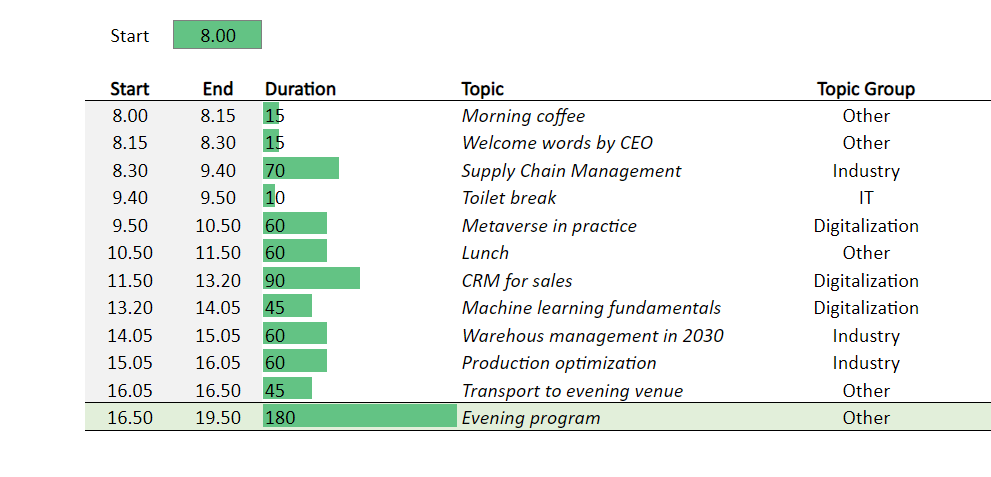


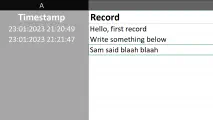
Kirjoita uusi kommentti
Nimi näytetään muille. Sähköpostia ei julkaista. Lisää tietosuojasta.